
ਸਾਡੀ ਸਾਈਟ ਤੇ ਨਿਯਮਤ ਫਲੈਸ਼ ਡ੍ਰਾਇਵ (ਉਦਾਹਰਣ ਲਈ, ਵਿੰਡੋਜ਼ ਸਥਾਪਤ ਕਰਨ ਲਈ) ਤੋਂ ਬੂਟ ਹੋਣ ਯੋਗ ਫਲੈਸ਼ ਡ੍ਰਾਈਵ ਕਿਵੇਂ ਬਣਾਈਏ ਇਸ ਬਾਰੇ ਬਹੁਤ ਸਾਰੀਆਂ ਹਦਾਇਤਾਂ ਹਨ. ਪਰ ਉਦੋਂ ਕੀ ਜੇ ਤੁਹਾਨੂੰ ਫਲੈਸ਼ ਡ੍ਰਾਇਵ ਨੂੰ ਇਸ ਦੇ ਪਿਛਲੇ ਰਾਜ ਵਿਚ ਵਾਪਸ ਕਰਨ ਦੀ ਜ਼ਰੂਰਤ ਹੈ? ਅਸੀਂ ਅੱਜ ਇਸ ਸਵਾਲ ਦਾ ਜਵਾਬ ਦੇਣ ਦੀ ਕੋਸ਼ਿਸ਼ ਕਰਾਂਗੇ.
ਫਲੈਸ਼ ਡ੍ਰਾਇਵ ਨੂੰ ਆਮ ਤੇ ਵਾਪਸ ਕਰੋ
ਧਿਆਨ ਦੇਣ ਵਾਲੀ ਪਹਿਲੀ ਗੱਲ ਇਹ ਹੈ ਕਿ ਬੈਨਲ ਫਾਰਮੈਟ ਕਰਨਾ ਕਾਫ਼ੀ ਨਹੀਂ ਹੋਵੇਗਾ. ਤੱਥ ਇਹ ਹੈ ਕਿ ਫਲੈਸ਼ ਡਰਾਈਵ ਨੂੰ ਬੂਟ ਹੋਣ ਯੋਗ, ਮੈਮੋਰੀ ਦੇ ਉਪਭੋਗਤਾ ਖੇਤਰ ਵਿੱਚ ਪਹੁੰਚ ਤੋਂ ਪਾਰ ਕਰਨ ਦੇ ਦੌਰਾਨ, ਇੱਕ ਵਿਸ਼ੇਸ਼ ਸੇਵਾ ਫਾਈਲ ਲਿਖੀ ਜਾਂਦੀ ਹੈ ਜੋ ਰਵਾਇਤੀ ਵਿਧੀਆਂ ਦੁਆਰਾ ਮਿਟਾਈ ਨਹੀਂ ਜਾ ਸਕਦੀ. ਇਹ ਫਾਈਲ ਸਿਸਟਮ ਨੂੰ ਫਲੈਸ਼ ਡ੍ਰਾਈਵ ਦੇ ਅਸਲ ਅਕਾਰ ਦੀ ਪਛਾਣ ਨਹੀਂ ਕਰਦੀ, ਬਲਕਿ ਸਿਸਟਮ ਪ੍ਰਤੀਬਿੰਬ ਦੁਆਰਾ ਕਬਜ਼ਾ ਕੀਤੀ ਗਈ ਹੈ: ਉਦਾਹਰਣ ਲਈ, ਸਿਰਫ 16 ਗੈਬਾ (ਅਸਲ ਸਮਰੱਥਾ) ਤੋਂ ਸਿਰਫ 4 ਜੀਬੀ (ਵਿੰਡੋਜ਼ 7 ਚਿੱਤਰ). ਇਸਦੇ ਨਤੀਜੇ ਵਜੋਂ, ਤੁਸੀਂ ਸਿਰਫ ਇਹ 4 ਗੀਗਾਬਾਈਟਸ ਦਾ ਫਾਰਮੈਟ ਕਰ ਸਕਦੇ ਹੋ, ਜੋ ਅਸਲ ਵਿੱਚ .ੁਕਵਾਂ ਨਹੀਂ ਹੈ.
ਇਸ ਸਮੱਸਿਆ ਦੇ ਕਈ ਹੱਲ ਹਨ. ਪਹਿਲਾਂ ਡ੍ਰਾਇਵ ਲੇਆਉਟ ਦੇ ਨਾਲ ਕੰਮ ਕਰਨ ਲਈ ਤਿਆਰ ਕੀਤੇ ਵਿਸ਼ੇਸ਼ ਸਾੱਫਟਵੇਅਰ ਦੀ ਵਰਤੋਂ ਕਰਨਾ ਹੈ. ਦੂਜਾ ਬਿਲਟ-ਇਨ ਵਿੰਡੋਜ਼ ਟੂਲਸ ਦੀ ਵਰਤੋਂ ਕਰਨਾ ਹੈ. ਹਰ ਵਿਕਲਪ ਆਪਣੇ .ੰਗ ਨਾਲ ਵਧੀਆ ਹੈ, ਇਸ ਲਈ ਆਓ ਉਨ੍ਹਾਂ ਨੂੰ ਵੇਖੀਏ.
ਧਿਆਨ ਦਿਓ! ਹੇਠਾਂ ਦੱਸੇ ਗਏ ਹਰੇਕ ੰਗ ਵਿੱਚ ਫਲੈਸ਼ ਡ੍ਰਾਈਵ ਨੂੰ ਫਾਰਮੈਟ ਕਰਨਾ ਸ਼ਾਮਲ ਹੈ, ਜੋ ਕਿ ਇਸ ਤੋਂ ਸਾਰਾ ਡਾਟਾ ਮਿਟਾ ਦੇਵੇਗਾ!
ਵਿਧੀ 1: ਐਚਪੀ ਯੂਐਸਬੀ ਡਿਸਕ ਸਟੋਰੇਜ ਫਾਰਮੈਟ ਟੂਲ
ਫਲੈਸ਼ ਡ੍ਰਾਈਵ ਨੂੰ ਸਿਹਤਮੰਦ ਸਥਿਤੀ ਵਿੱਚ ਵਾਪਸ ਕਰਨ ਲਈ ਬਣਾਇਆ ਇੱਕ ਛੋਟਾ ਪ੍ਰੋਗਰਾਮ. ਇਹ ਸਾਡੀ ਅੱਜ ਦੀ ਸਮੱਸਿਆ ਨੂੰ ਹੱਲ ਕਰਨ ਵਿੱਚ ਸਹਾਇਤਾ ਕਰੇਗਾ.
- ਆਪਣੀ USB ਫਲੈਸ਼ ਡਰਾਈਵ ਨੂੰ ਕੰਪਿ computerਟਰ ਨਾਲ ਕਨੈਕਟ ਕਰੋ, ਫਿਰ ਪ੍ਰੋਗਰਾਮ ਚਲਾਓ. ਸਭ ਤੋਂ ਪਹਿਲਾਂ, ਵਸਤੂ ਵੱਲ ਧਿਆਨ ਦਿਓ “ਡਿਵਾਈਸ”.

ਇਸ ਵਿੱਚ, ਤੁਹਾਨੂੰ ਇਸ ਤੋਂ ਪਹਿਲਾਂ ਜੁੜਿਆ USB ਫਲੈਸ਼ ਡਰਾਈਵ ਚੁਣਨ ਦੀ ਜ਼ਰੂਰਤ ਹੈ.
- ਅੱਗੇ ਮੀਨੂੰ ਹੈ "ਫਾਈਲ ਸਿਸਟਮ". ਇਸ ਵਿੱਚ, ਤੁਹਾਨੂੰ ਫਾਈਲ ਸਿਸਟਮ ਚੁਣਨ ਦੀ ਜ਼ਰੂਰਤ ਹੈ ਜਿਸ ਵਿੱਚ ਡਰਾਈਵ ਨੂੰ ਫਾਰਮੈਟ ਕੀਤਾ ਜਾਵੇਗਾ.

ਜੇ ਤੁਸੀਂ ਕਿਸੇ ਵਿਕਲਪ ਤੋਂ ਝਿਜਕ ਰਹੇ ਹੋ, ਹੇਠਾਂ ਲੇਖ ਤੁਹਾਡੀ ਸੇਵਾ ਵਿਚ ਹੈ.
ਹੋਰ ਪੜ੍ਹੋ: ਕਿਹੜਾ ਫਾਈਲ ਸਿਸਟਮ ਚੁਣਨਾ ਹੈ
- ਆਈਟਮ "ਵਾਲੀਅਮ ਲੇਬਲ" ਬਿਨਾਂ ਕਿਸੇ ਬਦਲਾਅ ਦੇ ਛੱਡਿਆ ਜਾ ਸਕਦਾ ਹੈ - ਇਹ ਫਲੈਸ਼ ਡਰਾਈਵ ਦੇ ਨਾਮ ਵਿੱਚ ਇੱਕ ਤਬਦੀਲੀ ਹੈ.
- ਚੋਣ ਚੋਣ "ਤਤਕਾਲ ਫਾਰਮੈਟ": ਇਹ, ਪਹਿਲਾਂ, ਸਮੇਂ ਦੀ ਬਚਤ ਕਰੇਗਾ, ਅਤੇ ਦੂਜਾ, ਇਹ ਫਾਰਮੈਟਿੰਗ ਦੀਆਂ ਸਮੱਸਿਆਵਾਂ ਦੀ ਸੰਭਾਵਨਾ ਨੂੰ ਘੱਟ ਕਰੇਗਾ.
- ਸੈਟਿੰਗਜ਼ ਨੂੰ ਦੁਬਾਰਾ ਚੈੱਕ ਕਰੋ. ਇਹ ਚੁਣਨ ਤੋਂ ਬਾਅਦ ਕਿ ਤੁਸੀਂ ਚੁਣਿਆ ਹੈ, ਬਟਨ ਦਬਾਓ "ਫਾਰਮੈਟ ਡਿਸਕ".

ਫਾਰਮੈਟਿੰਗ ਪ੍ਰਕਿਰਿਆ ਸ਼ੁਰੂ ਹੁੰਦੀ ਹੈ. ਇਹ ਲਗਭਗ 25-40 ਮਿੰਟ ਲਵੇਗਾ, ਇਸ ਲਈ ਸਬਰ ਰੱਖੋ.
- ਪ੍ਰਕਿਰਿਆ ਦੇ ਅੰਤ ਤੇ, ਪ੍ਰੋਗਰਾਮ ਨੂੰ ਬੰਦ ਕਰੋ ਅਤੇ ਡ੍ਰਾਇਵ ਨੂੰ ਚੈੱਕ ਕਰੋ - ਇਸ ਨੂੰ ਆਪਣੀ ਆਮ ਸਥਿਤੀ ਵਿੱਚ ਵਾਪਸ ਜਾਣਾ ਚਾਹੀਦਾ ਹੈ.

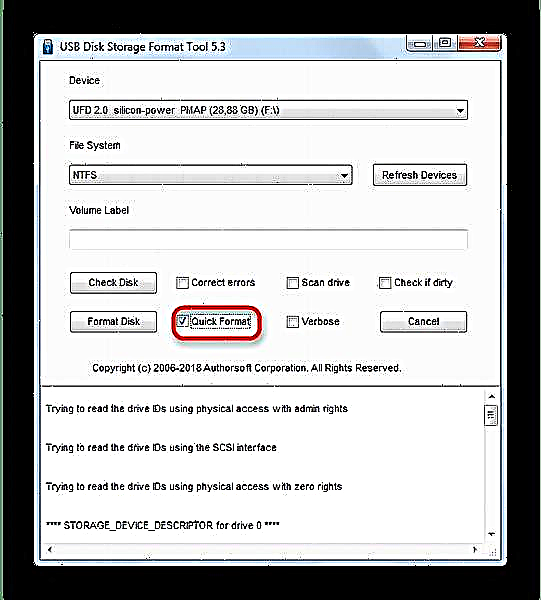
ਸਧਾਰਣ ਅਤੇ ਭਰੋਸੇਮੰਦ, ਹਾਲਾਂਕਿ, ਕੁਝ ਫਲੈਸ਼ ਡ੍ਰਾਈਵਜ਼, ਖ਼ਾਸਕਰ ਦੂਜੀ-ਪੱਧਰੀ ਨਿਰਮਾਤਾ, ਸ਼ਾਇਦ ਐਚਪੀ ਯੂਐਸਬੀ ਡਿਸਕ ਸਟੋਰੇਜ਼ ਫੌਰਮੈਟ ਟੂਲ ਵਿੱਚ ਨਹੀਂ ਜਾਣੀਆਂ ਜਾਂਦੀਆਂ. ਇਸ ਸਥਿਤੀ ਵਿੱਚ, ਇੱਕ ਵੱਖਰਾ ਤਰੀਕਾ ਵਰਤੋ.
2ੰਗ 2: ਰੁਫਸ
ਸੁਪਰ ਮਸ਼ਹੂਰ ਰੁਫਸ ਸਹੂਲਤ ਮੁੱਖ ਤੌਰ ਤੇ ਬੂਟ ਹੋਣ ਯੋਗ ਮੀਡੀਆ ਬਣਾਉਣ ਲਈ ਵਰਤੀ ਜਾਂਦੀ ਹੈ, ਪਰ ਇਹ ਫਲੈਸ਼ ਡਰਾਈਵ ਨੂੰ ਆਪਣੀ ਆਮ ਸਥਿਤੀ ਵਿੱਚ ਵਾਪਸ ਲਿਆਉਣ ਦੇ ਯੋਗ ਵੀ ਹੈ.
- ਪ੍ਰੋਗਰਾਮ ਸ਼ੁਰੂ ਕਰਨ ਤੋਂ ਬਾਅਦ, ਸਭ ਤੋਂ ਪਹਿਲਾਂ, ਮੀਨੂੰ ਦਾ ਅਧਿਐਨ ਕਰੋ "ਡਿਵਾਈਸ" - ਉਥੇ ਤੁਹਾਨੂੰ ਆਪਣੀ ਫਲੈਸ਼ ਡਰਾਈਵ ਨੂੰ ਚੁਣਨ ਦੀ ਜ਼ਰੂਰਤ ਹੈ.

ਸੂਚੀ ਵਿੱਚ "ਪਾਰਟੀਸ਼ਨ ਸਕੀਮ ਅਤੇ ਸਿਸਟਮ ਇੰਟਰਫੇਸ ਦੀ ਕਿਸਮ" ਕੁਝ ਵੀ ਬਦਲਣ ਦੀ ਜ਼ਰੂਰਤ ਨਹੀਂ.
- ਪੈਰਾ ਵਿਚ ਫਾਈਲ ਸਿਸਟਮ ਤੁਹਾਨੂੰ ਉਪਲਬਧ ਤਿੰਨ ਵਿਚੋਂ ਇਕ ਦੀ ਚੋਣ ਕਰਨੀ ਪਵੇਗੀ - ਪ੍ਰਕਿਰਿਆ ਨੂੰ ਤੇਜ਼ ਕਰਨ ਲਈ, ਤੁਸੀਂ ਚੁਣ ਸਕਦੇ ਹੋ ਐਨਟੀਐਫਐਸ.

ਕਲੱਸਟਰ ਦਾ ਆਕਾਰ ਵੀ ਮੂਲ ਰੂਪ ਵਿੱਚ ਸਭ ਤੋਂ ਵਧੀਆ ਛੱਡਿਆ ਜਾਂਦਾ ਹੈ. - ਵਿਕਲਪ ਵਾਲੀਅਮ ਲੇਬਲ ਤੁਸੀਂ ਇਸਨੂੰ ਬਿਨਾਂ ਕਿਸੇ ਬਦਲ ਦੇ ਜਾਂ ਫਲੈਸ਼ ਡ੍ਰਾਈਵ ਦਾ ਨਾਮ ਬਦਲ ਸਕਦੇ ਹੋ (ਸਿਰਫ ਅੰਗਰੇਜ਼ੀ ਅੱਖਰ ਸਹਿਯੋਗੀ ਹਨ).
- ਸਭ ਤੋਂ ਮਹੱਤਵਪੂਰਣ ਕਦਮ ਹੈ ਵਿਸ਼ੇਸ਼ ਵਿਕਲਪਾਂ ਨੂੰ ਚਿੰਨ੍ਹਿਤ ਕਰਨਾ. ਇਸ ਲਈ, ਤੁਹਾਨੂੰ ਇਸ ਨੂੰ ਸਕਰੀਨ ਸ਼ਾਟ ਦੇ ਅਨੁਸਾਰ ਦਿਖਾਇਆ ਜਾਣਾ ਚਾਹੀਦਾ ਹੈ.

ਆਈਟਮਾਂ "ਤੇਜ਼ ਫਾਰਮੈਟਿੰਗ" ਅਤੇ "ਐਡਵਾਂਸਡ ਲੇਬਲ ਅਤੇ ਡਿਵਾਈਸ ਆਈਕਨ ਬਣਾਓ" ਦੇ ਤੌਰ ਤੇ ਮਾਰਕ ਕੀਤਾ ਜਾਣਾ ਚਾਹੀਦਾ ਹੈ "ਮਾੜੇ ਬਲਾਕਾਂ ਦੀ ਜਾਂਚ ਕਰੋ" ਅਤੇ "ਬੂਟ ਡਿਸਕ ਬਣਾਓ" - ਨਹੀਂ!
- ਸੈਟਿੰਗਜ਼ ਨੂੰ ਦੁਬਾਰਾ ਚੈੱਕ ਕਰੋ, ਅਤੇ ਫਿਰ ਕਲਿੱਕ ਕਰਕੇ ਪ੍ਰਕਿਰਿਆ ਨੂੰ ਸ਼ੁਰੂ ਕਰੋ "ਸ਼ੁਰੂ ਕਰੋ".
- ਆਮ ਸਥਿਤੀ ਦੀ ਬਹਾਲੀ ਤੋਂ ਬਾਅਦ, ਕੁਝ ਸਕਿੰਟਾਂ ਲਈ ਕੰਪਿ theਟਰ ਤੋਂ USB ਫਲੈਸ਼ ਡਰਾਈਵ ਨੂੰ ਡਿਸਕਨੈਕਟ ਕਰੋ, ਫਿਰ ਇਸ ਨੂੰ ਦੁਬਾਰਾ ਪਲੱਗ ਇਨ ਕਰੋ - ਇਸ ਨੂੰ ਨਿਯਮਤ ਡਰਾਈਵ ਦੇ ਤੌਰ ਤੇ ਪਛਾਣਿਆ ਜਾਣਾ ਚਾਹੀਦਾ ਹੈ.


ਜਿਵੇਂ ਕਿ ਐਚਪੀ ਯੂਐਸਬੀ ਡਿਸਕ ਸਟੋਰੇਜ ਫੌਰਮੈਟ ਟੂਲ ਦੀ ਤਰ੍ਹਾਂ, ਰੁਫਸ ਵਿਚ, ਚੀਨੀ ਨਿਰਮਾਤਾਵਾਂ ਦੁਆਰਾ ਸਸਤੀਆਂ ਫਲੈਸ਼ ਡ੍ਰਾਈਵਜ਼ ਨੂੰ ਮਾਨਤਾ ਨਹੀਂ ਦਿੱਤੀ ਜਾ ਸਕਦੀ. ਅਜਿਹੀ ਸਮੱਸਿਆ ਦਾ ਸਾਹਮਣਾ ਕਰਦਿਆਂ ਹੇਠ ਦਿੱਤੇ toੰਗ 'ਤੇ ਜਾਓ.
3ੰਗ 3: ਸਿਸਟਮ ਡਿਸਕਪਾਰਟ ਸਹੂਲਤ
ਕਮਾਂਡ ਲਾਈਨ ਦੀ ਵਰਤੋਂ ਕਰਦੇ ਹੋਏ ਫਲੈਸ਼ ਡਰਾਈਵ ਨੂੰ ਫਾਰਮੈਟ ਕਰਨ ਬਾਰੇ ਸਾਡੇ ਲੇਖ ਵਿਚ, ਤੁਸੀਂ ਕੰਸੋਲ ਸਹੂਲਤ ਡਿਸਕਪਾਰਟ ਦੀ ਵਰਤੋਂ ਬਾਰੇ ਸਿੱਖ ਸਕਦੇ ਹੋ. ਇਸ ਵਿੱਚ ਬਿਲਟ-ਇਨ ਫਾਰਮੇਟਰ ਨਾਲੋਂ ਵਧੇਰੇ ਕਾਰਜਸ਼ੀਲਤਾ ਹੈ. ਇਸ ਦੀਆਂ ਯੋਗਤਾਵਾਂ ਵਿਚੋਂ ਉਹ ਵੀ ਹਨ ਜੋ ਸਾਡੇ ਅੱਜ ਦੇ ਕੰਮ ਦੀ ਪੂਰਤੀ ਲਈ ਕੰਮ ਆਉਣਗੀਆਂ.
- ਪ੍ਰਸ਼ਾਸਕ ਦੇ ਤੌਰ ਤੇ ਕੰਸੋਲ ਚਲਾਓ ਅਤੇ ਸਹੂਲਤ ਨੂੰ ਕਾਲ ਕਰੋ
ਡਿਸਕਪਾਰਟਉਚਿਤ ਕਮਾਂਡ ਦਰਜ ਕਰਕੇ ਅਤੇ ਕਲਿੱਕ ਕਰਕੇ ਦਰਜ ਕਰੋ. - ਕਮਾਂਡ ਦਿਓ
ਸੂਚੀ ਡਿਸਕ. - ਇੱਥੇ ਬਹੁਤ ਜ਼ਿਆਦਾ ਸ਼ੁੱਧਤਾ ਦੀ ਜਰੂਰਤ ਹੈ - ਡਿਸਕ ਦੀ ਮਾਤਰਾ ਦੇ ਅਨੁਸਾਰ, ਤੁਹਾਨੂੰ ਲੋੜੀਂਦੀ ਡਰਾਈਵ ਦੀ ਚੋਣ ਕਰਨੀ ਚਾਹੀਦੀ ਹੈ. ਇਸ ਨੂੰ ਹੋਰ ਹੇਰਾਫੇਰੀ ਲਈ ਚੁਣਨ ਲਈ, ਲਾਈਨ ਵਿਚ ਲਿਖੋ
ਡਿਸਕ ਦੀ ਚੋਣ ਕਰੋ, ਅਤੇ ਅੰਤ ਵਿੱਚ, ਇੱਕ ਸਪੇਸ ਤੋਂ ਬਾਅਦ, ਉਹ ਨੰਬਰ ਸ਼ਾਮਲ ਕਰੋ ਜਿਸਦੇ ਤਹਿਤ ਤੁਹਾਡੀ ਫਲੈਸ਼ ਡਰਾਈਵ ਸੂਚੀ ਵਿੱਚ ਹੈ. - ਕਮਾਂਡ ਦਿਓ
ਸਾਫ- ਇਹ ਡਰਾਇਵ ਨੂੰ ਪੂਰੀ ਤਰਾਂ ਸਾਫ ਕਰ ਦੇਵੇਗਾ, ਜਿਸ ਵਿੱਚ ਵਿਭਾਗੀਕਰਨ ਖਾਕੇ ਵੀ ਮਿਟਾਏ ਜਾਣਗੇ. - ਅਗਲਾ ਕਦਮ ਟਾਈਪ ਕਰਨਾ ਅਤੇ ਦਰਜ ਕਰਨਾ ਹੈ
ਭਾਗ ਪ੍ਰਾਇਮਰੀ ਬਣਾਓ: ਇਹ ਤੁਹਾਡੀ ਫਲੈਸ਼ ਡਰਾਈਵ ਤੇ ਸਹੀ ਮਾਰਕਅਪ ਨੂੰ ਫਿਰ ਬਣਾਏਗਾ. - ਅੱਗੇ, ਬਣਾਈ ਗਈ ਵਾਲੀਅਮ ਨੂੰ ਐਕਟਿਵ - ਲਿਖੋ ਤੇ ਮਾਰਕ ਕਰੋ
ਸਰਗਰਮਅਤੇ ਕਲਿੱਕ ਕਰੋ ਦਰਜ ਕਰੋ ਇੰਪੁੱਟ ਲਈ. - ਅਗਲਾ ਕਦਮ ਫਾਰਮੈਟ ਕਰਨਾ ਹੈ. ਕਾਰਜ ਨੂੰ ਸ਼ੁਰੂ ਕਰਨ ਲਈ, ਕਮਾਂਡ ਦਿਓ
ਫਾਰਮੈਟ fs = ntfs ਤੇਜ਼(ਮੁੱਖ ਕਮਾਂਡ ਡਰਾਈਵ ਨੂੰ ਫਾਰਮੈਟ ਕਰਦੀ ਹੈ, ਕੁੰਜੀ "ਐਨਟੀਐਫਐਸ" ਲੋੜੀਂਦਾ ਫਾਇਲ ਸਿਸਟਮ ਸਥਾਪਤ ਕਰਦਾ ਹੈ, ਅਤੇ "ਤੇਜ਼" - ਤੇਜ਼ ਫਾਰਮੈਟਿੰਗ ਕਿਸਮ). - ਸਫਲ ਫਾਰਮੈਟਿੰਗ ਤੋਂ ਬਾਅਦ, ਲਿਖੋ
ਨਿਰਧਾਰਤ ਕਰੋ- ਇਹ ਇੱਕ ਵਾਲੀਅਮ ਦਾ ਨਾਮ ਨਿਰਧਾਰਤ ਕਰਨ ਲਈ ਕੀਤਾ ਜਾਣਾ ਚਾਹੀਦਾ ਹੈ.
ਹੇਰਾਫੇਰੀ ਦੇ ਖਤਮ ਹੋਣ ਤੋਂ ਬਾਅਦ ਇਸ ਨੂੰ ਕਿਸੇ ਵੀ ਸਮੇਂ ਬਦਲਿਆ ਜਾ ਸਕਦਾ ਹੈ.
ਹੋਰ ਪੜ੍ਹੋ: ਫਲੈਸ਼ ਡਰਾਈਵ ਦਾ ਨਾਮ ਬਦਲਣ ਦੇ 5 ਤਰੀਕੇ
- ਪ੍ਰਕਿਰਿਆ ਨੂੰ ਸਹੀ ਤਰ੍ਹਾਂ ਪੂਰਾ ਕਰਨ ਲਈ, ਦਾਖਲ ਕਰੋ
ਬੰਦ ਕਰੋਅਤੇ ਕਮਾਂਡ ਲਾਈਨ ਬੰਦ ਕਰੋ. ਜੇ ਤੁਸੀਂ ਸਭ ਕੁਝ ਸਹੀ ਤਰ੍ਹਾਂ ਕੀਤਾ ਹੈ, ਤਾਂ ਤੁਹਾਡੀ ਫਲੈਸ਼ ਡ੍ਰਾਈਵ ਕੰਮ ਕਰਨ ਦੀ ਸਥਿਤੀ ਤੇ ਵਾਪਸ ਆ ਜਾਵੇਗੀ.








ਇਸਦੀ ਗੜਬੜ ਦੇ ਬਾਵਜੂਦ, ਇਹ mostੰਗ ਜ਼ਿਆਦਾਤਰ ਮਾਮਲਿਆਂ ਵਿੱਚ ਸਕਾਰਾਤਮਕ ਨਤੀਜੇ ਦੀ ਤਕਰੀਬਨ ਸੌ ਪ੍ਰਤੀਸ਼ਤ ਗਰੰਟੀ ਦੇ ਨਾਲ ਵਧੀਆ ਹੈ.
ਉੱਪਰ ਦੱਸੇ ਤਰੀਕੇ endੰਗ ਅੰਤ ਵਾਲੇ ਉਪਭੋਗਤਾ ਲਈ ਵਧੇਰੇ ਸੁਵਿਧਾਜਨਕ ਹਨ. ਜੇ ਤੁਸੀਂ ਇਸ ਦੇ ਬਦਲ ਜਾਣਦੇ ਹੋ, ਤਾਂ ਕਿਰਪਾ ਕਰਕੇ ਟਿੱਪਣੀਆਂ ਵਿੱਚ ਸਾਂਝਾ ਕਰੋ.


















